Einleitung:
Das Auflisten aller Systembenutzer unter Linux gilt als eine sehr wichtige Aufgabe der Benutzerverwaltung. Indem Sie diese Aufgabe ausführen, können Sie leicht feststellen, wie viele Benutzer derzeit auf Ihrem System vorhanden sind. Mit Hilfe dieser Informationen können Sie leicht erkennen, welche dieser Benutzer legitim sind und welche Benutzer nicht mehr benötigt werden. Indem Sie dies identifizieren, können Sie alle Benutzer, die jetzt nicht benötigt werden, einfach entfernen, sodass sie nicht mehr auf Ihr System zugreifen können. Deshalb werden wir heute alle Methoden zum Auflisten der Benutzer in Linux Mint 20 lernen. Die gleichen Methoden können jedoch auch auf Debian 10 und Ubuntu 20.04 verwendet werden.
Methoden zum Auflisten von Benutzern in Linux Mint 20:
Die Methoden zum Auflisten von Benutzern in Linux Mint 20 können als CLI-basierte Methoden und GUI-basierte Methoden kategorisiert werden. Beide Arten von Methoden wurden unten erklärt:
CLI-basierte Methoden:
Die beiden gängigsten CLI-basierten Methoden zum Auflisten der Benutzer in Linux Mint 20 sind wie folgt:
Methode Nr. 1:Verwenden des „getent“-Befehls:
Der Befehl „getent“ wird verwendet, um alle Benutzer in Linux Mint 20 auf folgende Weise aufzulisten:
getent passwd | awk –F: ‘{ print $1}’ Wir können auch den einfachen Befehl „getnet passwd“ verwenden, dabei werden jedoch auch viele andere Informationen angezeigt, die für Sie in dem gegebenen Kontext möglicherweise nicht relevant sind. Aus diesem Grund haben wir die Ausgabe des Befehls „getent passwd“ an den Befehl „awk“ weitergeleitet. Dieser zusätzliche Befehl dient dazu, nur die für uns relevanten Informationen auszudrucken, also die Benutzernamen aller Benutzer.

Alle Benutzer unseres Linux Mint 20-Systems sind im Bild unten dargestellt. In Ihrem Fall können Sie die Bildlaufleiste verwenden, um die gesamte Benutzerliste anzuzeigen.
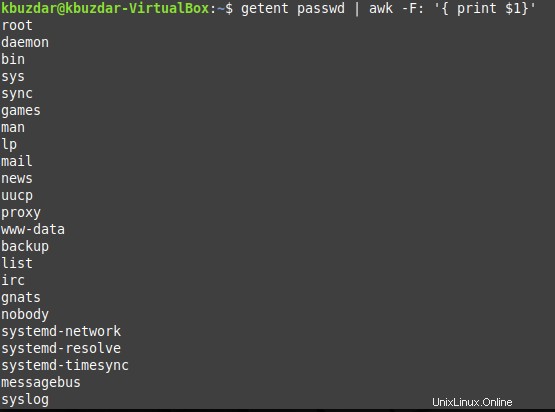
Methode Nr. 2:Verwenden der „/etc/passwd“-Datei:
Wie der Name schon sagt, speichert die Datei „/etc/passwd“ die Benutzernamen und Passwörter aller Benutzer Ihres Linux-Systems. Wir können einfach den Inhalt dieser Datei anzeigen, um alle Benutzer unseres Linux Mint 20-Systems auf folgende Weise aufzulisten:
awk –F: ‘{ print $1}’ /etc/passwd Auch hier können Sie sich dafür entscheiden, den gesamten Inhalt der Datei „/etc/passwd“ anzuzeigen, die im Wesentlichen die folgenden Parameter enthält:Benutzernamen , Passwörter (unverschlüsselt, da die verschlüsselten Passwörter unter Linux immer in der Datei /etc/shadow gespeichert sind), Benutzer-ID (UID), Gruppen-ID (GID), vollständiger Name des Benutzers , Login-Shell und Home-Verzeichnis des Benutzers . Für dieses spezielle Szenario befassen wir uns jedoch nur mit den Benutzernamen aller Benutzer von Linux Mint 20. Deshalb haben wir den „awk“-Befehl anstelle des „cat“-Befehls verwendet, um den Inhalt der „/etc/passwd“-Datei anzuzeigen, damit wir nur die gewünschte Ausgabe erhalten.

Alle Benutzer unseres Linux Mint 20-Systems sind im Bild unten dargestellt. In Ihrem Fall können Sie die Bildlaufleiste verwenden, um die gesamte Benutzerliste anzuzeigen.
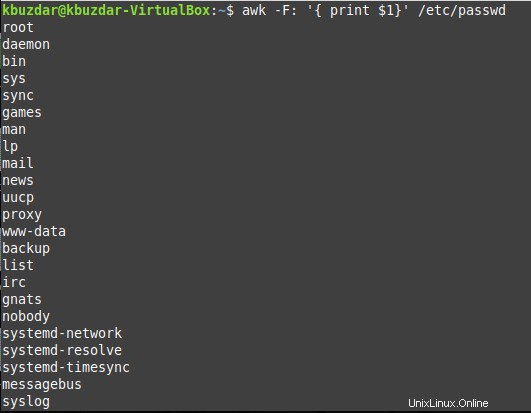
GUI-basierte Methode:
Die beliebteste GUI-basierte Methode zum Auflisten der Benutzer in Linux Mint 20 ist wie folgt:
Methode Nr. 3:Verwenden des Benutzer- und Gruppendienstprogramms:
Das Dienstprogramm „Benutzer und Gruppen“ ist ein integriertes Dienstprogramm von Linux-basierten Systemen. Dieses Dienstprogramm zeigt die Namen aller Benutzer und ihrer Gruppen an. Wir können darauf zugreifen, indem wir zuerst auf das Mint-Menü-Symbol klicken, wie unten hervorgehoben:

Geben Sie nach dem Start des Mint-Menüs einfach Benutzer und Gruppen in die Suchleiste ein, die auf dem Bildschirm angezeigt wird, und klicken Sie auf das Suchergebnis Benutzer und Gruppen.
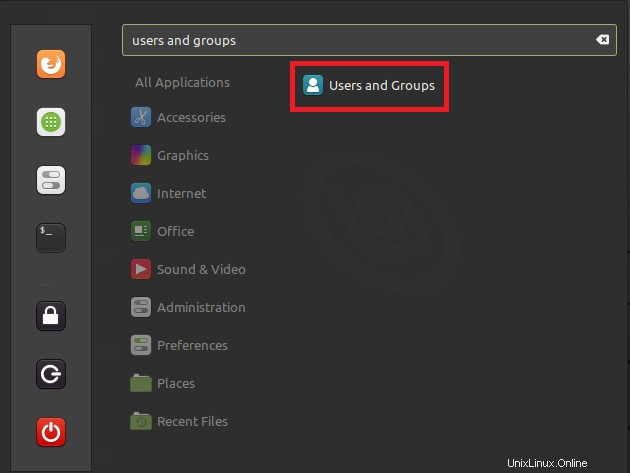
Wenn Sie dies tun, werden Sie aufgefordert, sich zu authentifizieren, ohne die Sie nicht auf dieses Dienstprogramm zugreifen können. Geben Sie einfach Ihr Login-Passwort ein und klicken Sie auf die Schaltfläche Authentifizieren, wie in der folgenden Abbildung hervorgehoben:
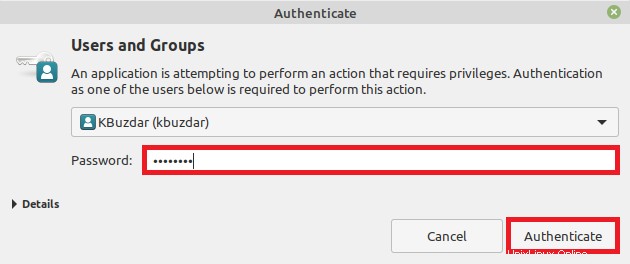
Sobald Sie sich authentifiziert haben, können Sie das Fenster „Benutzer und Gruppen“ auf Ihrem Bildschirm sehen. Auf der Registerkarte Benutzer sehen Sie alle Benutzernamen, wie im Bild unten gezeigt. Sie können auch zur Registerkarte Gruppen wechseln, um alle Benutzergruppennamen anzuzeigen. Darüber hinaus können Sie mit Hilfe dieses Dienstprogramms auch neue Benutzer hinzufügen oder sogar vorhandene Benutzer löschen.
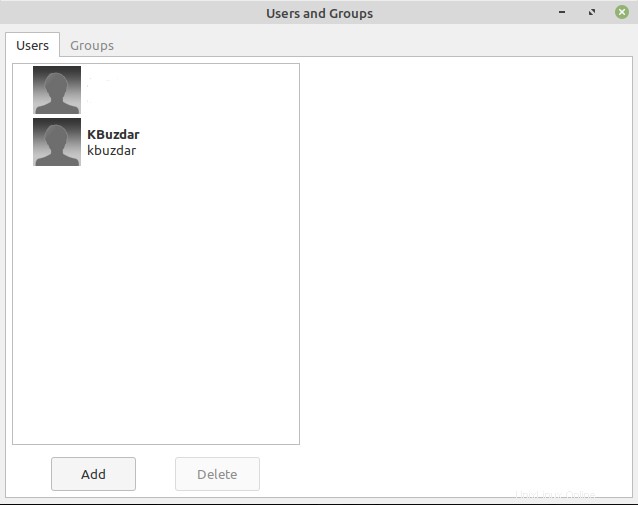
Schlussfolgerung:
Wenn Sie jemals alle Linux-Systembenutzer auflisten möchten, können Sie eine der drei Methoden auswählen, die in diesem Artikel beschrieben werden. Wir haben diese Methoden auf Linux Mint 20 durchgeführt, sie können jedoch auch auf Debian 10 oder Ubuntu 20.04 mit dem gleichen Maß an Komfort verwendet werden.